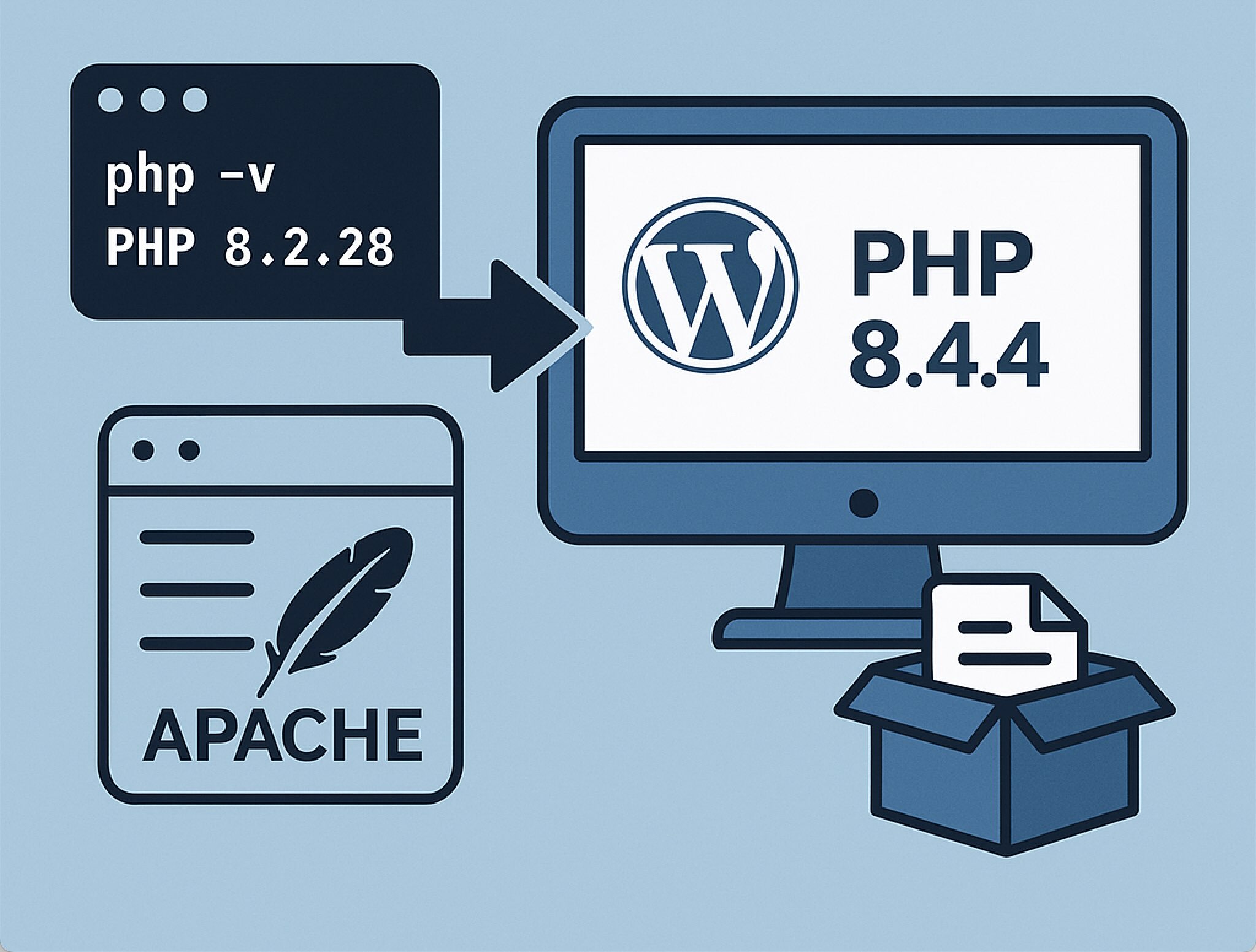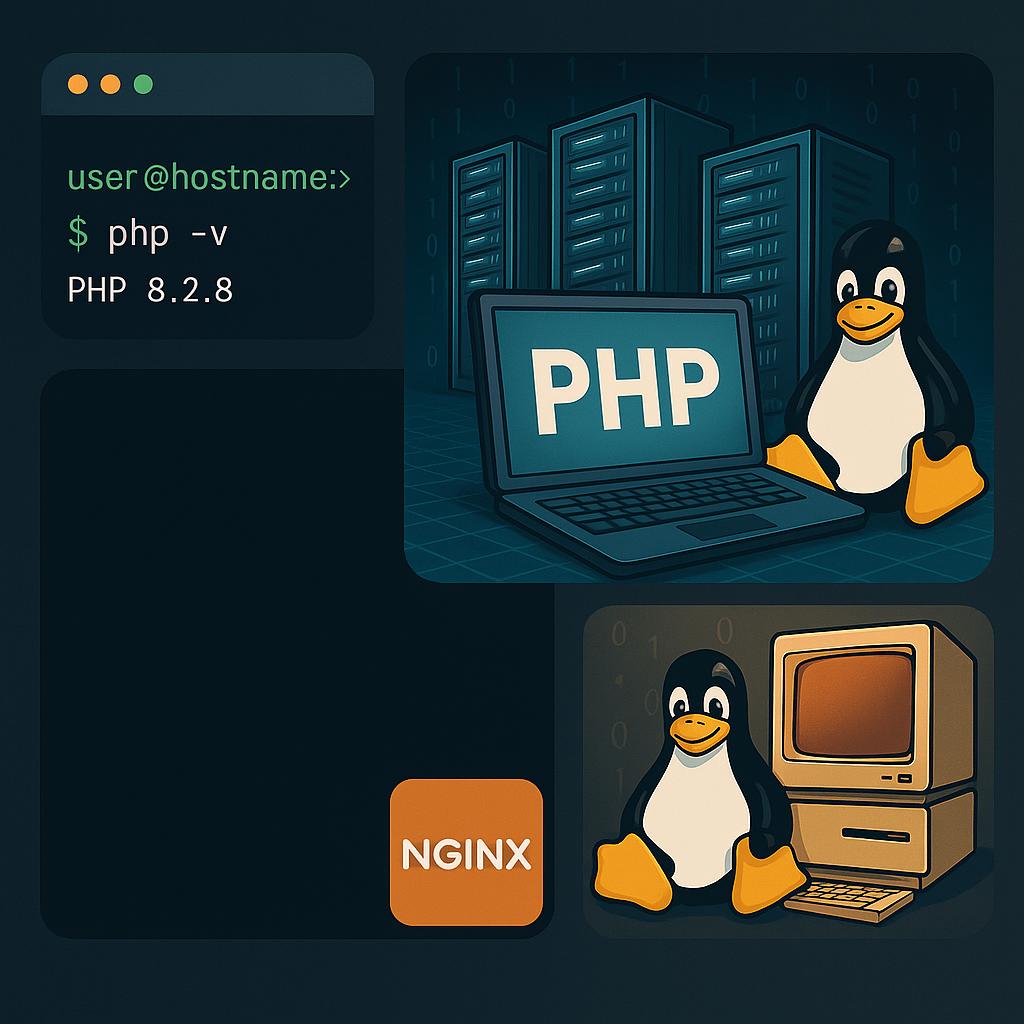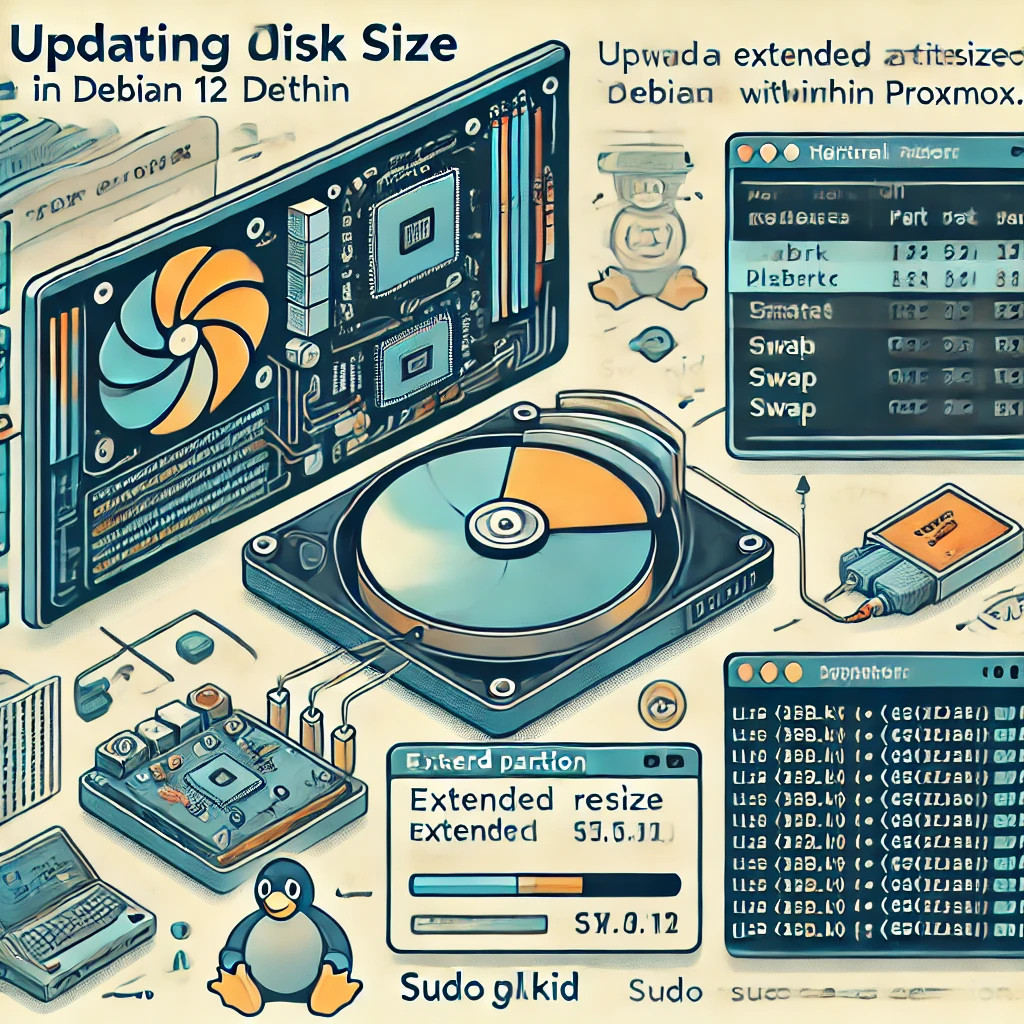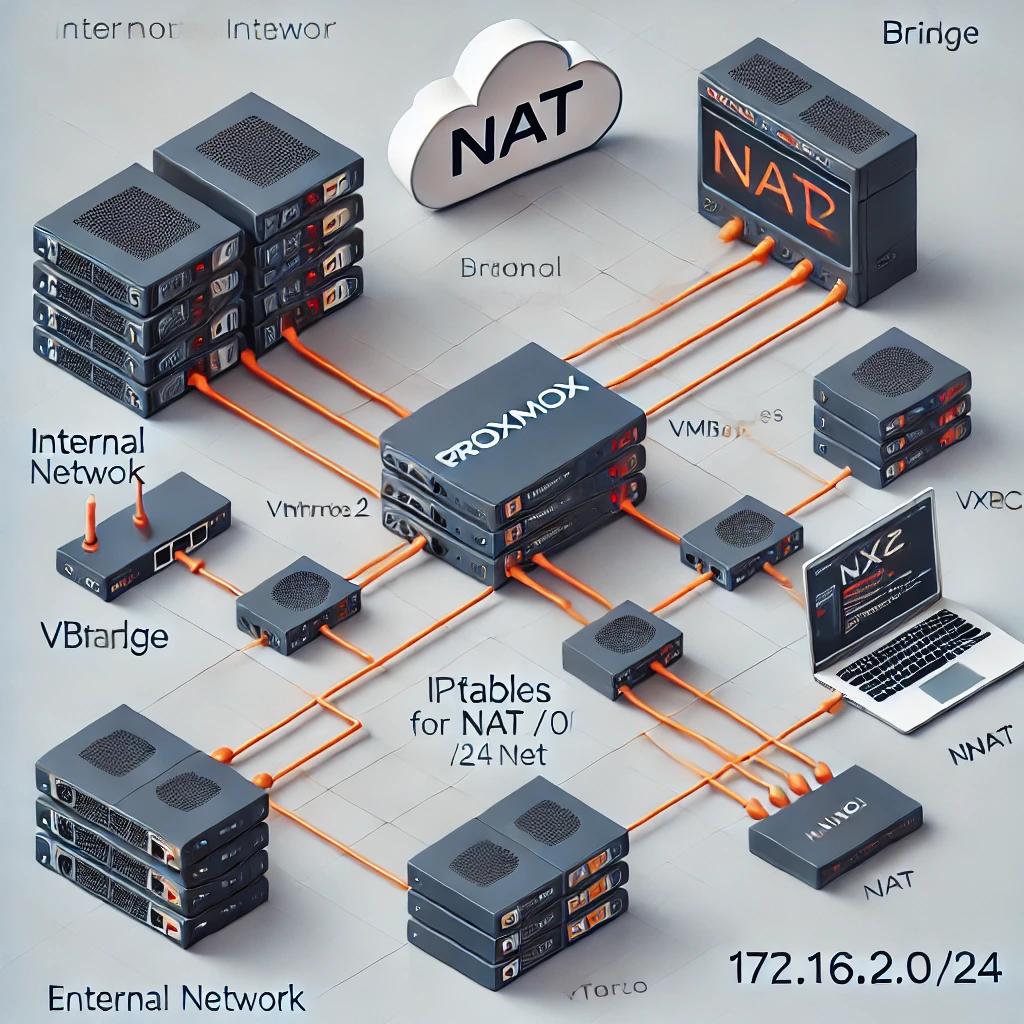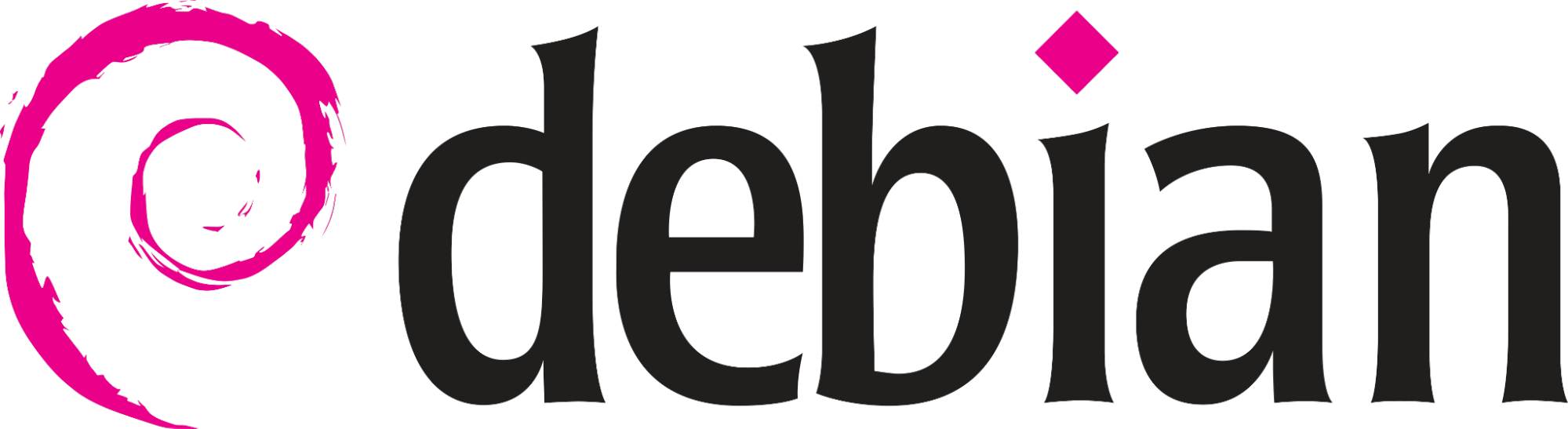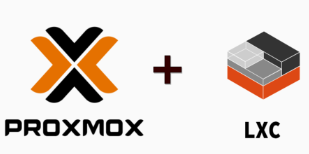Dans un tutoriel précédent, j’ai expliqué comment installer Debian 13 à partir de zéro.
Il existe toutefois une autre approche : mettre à jour Debian 12 vers Debian 13.
Bien sûr, cette méthode comporte certains risques, surtout si vous avez beaucoup de programmes et de services installés. Il est donc recommandé de faire la mise à jour uniquement sur des systèmes stables.
Si vous travaillez sur un serveur en production, il est essentiel de faire au minimum une sauvegarde complète, et idéalement de tester la procédure dans une machine virtuelle avant de l’appliquer au serveur, afin d’éviter de mauvaises surprises.
Pour ma démonstration, j’utilise une VM Debian 12 installée sur Proxmox 8.